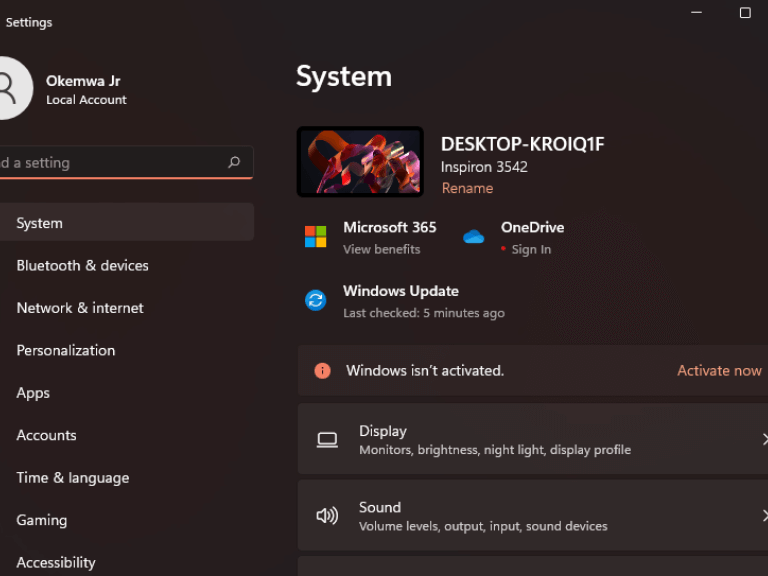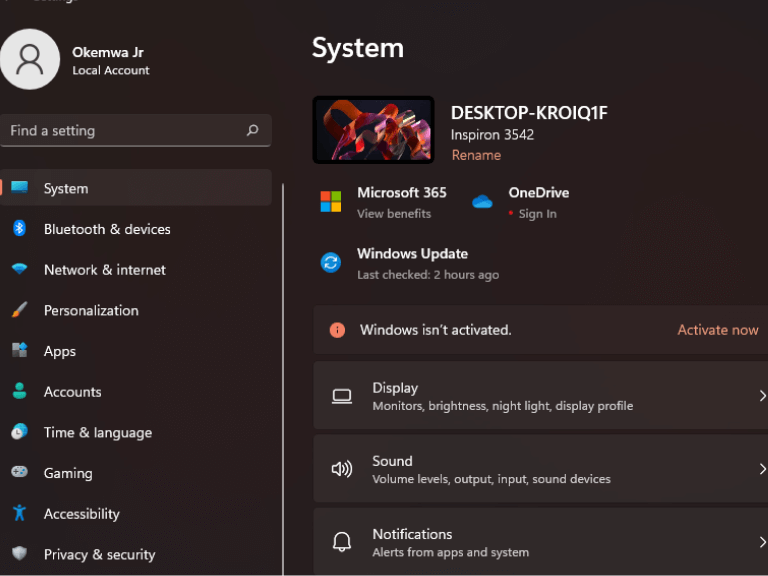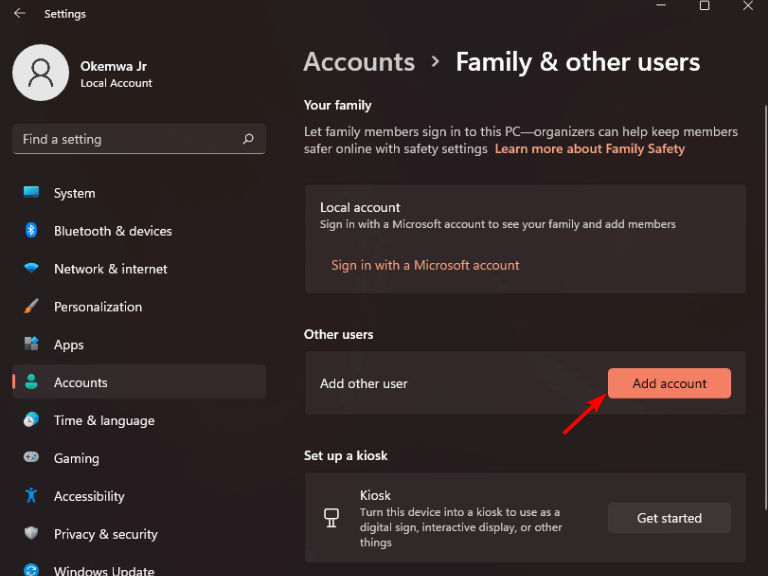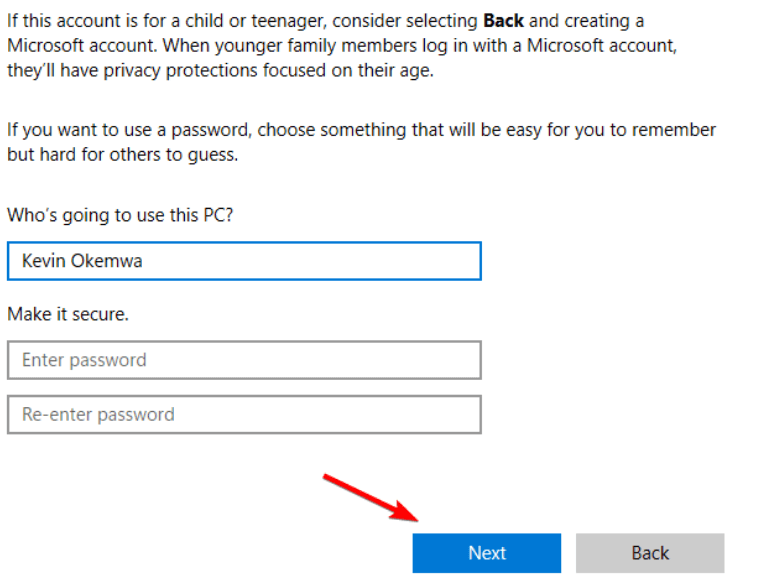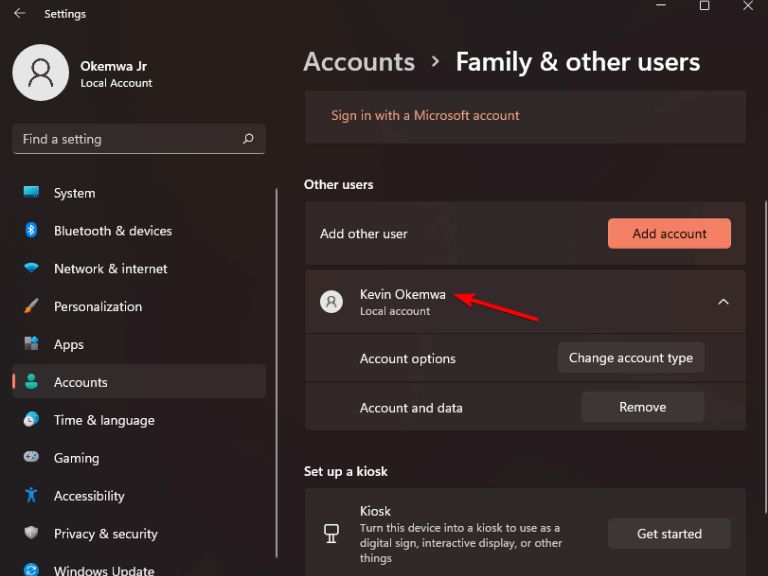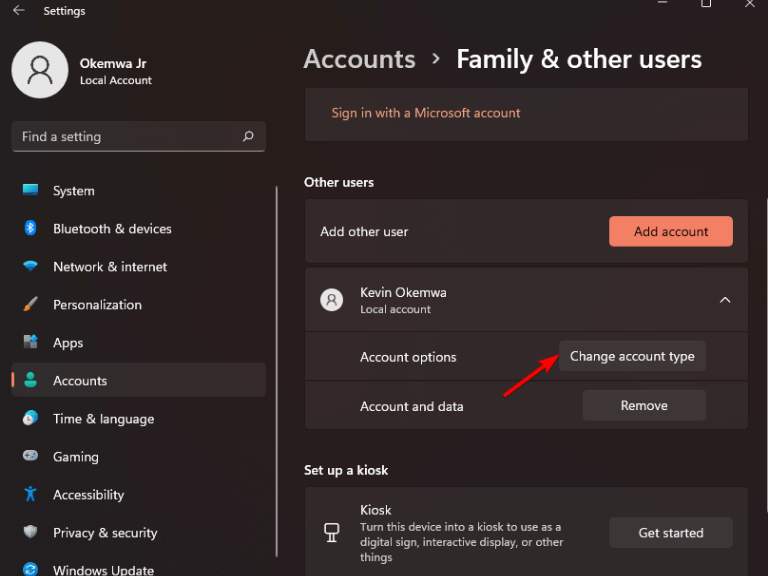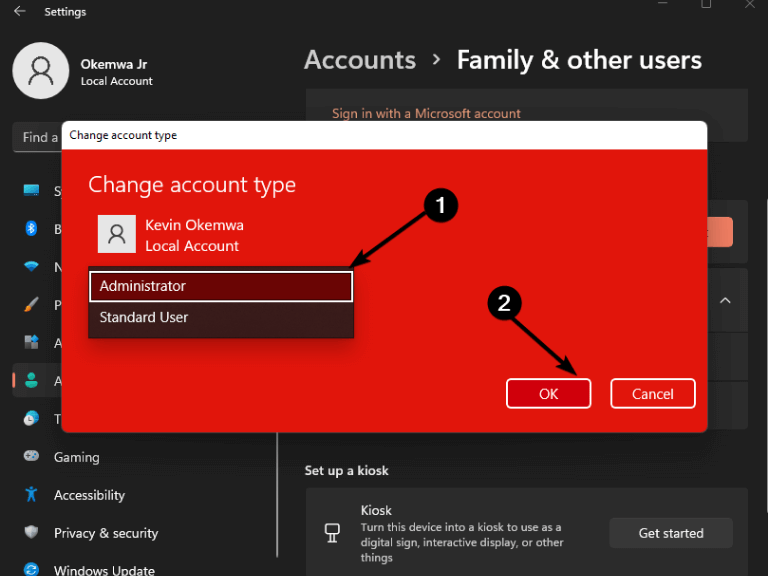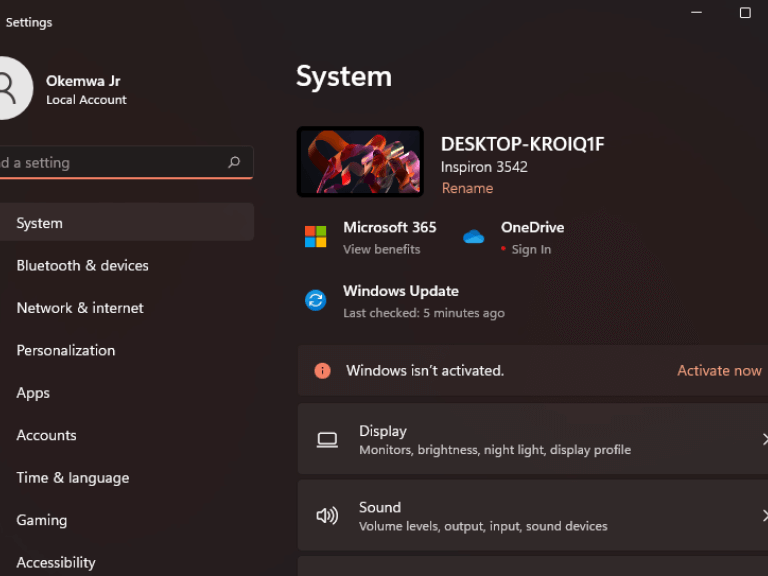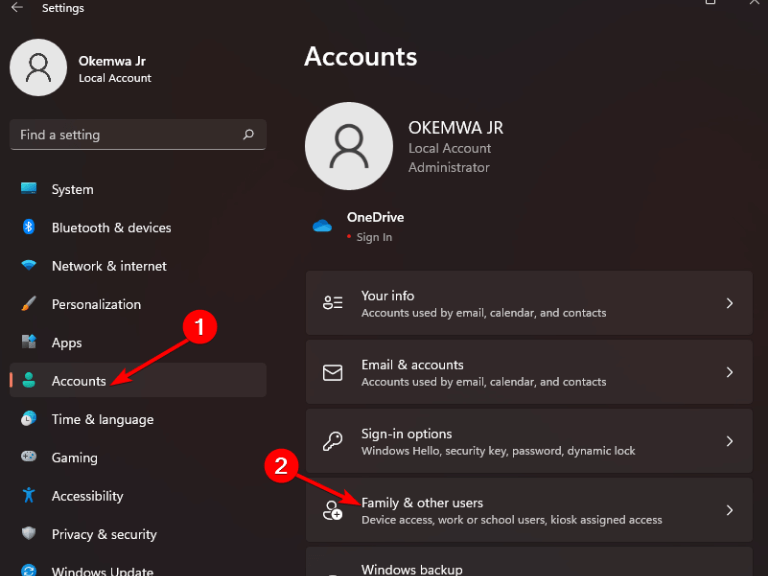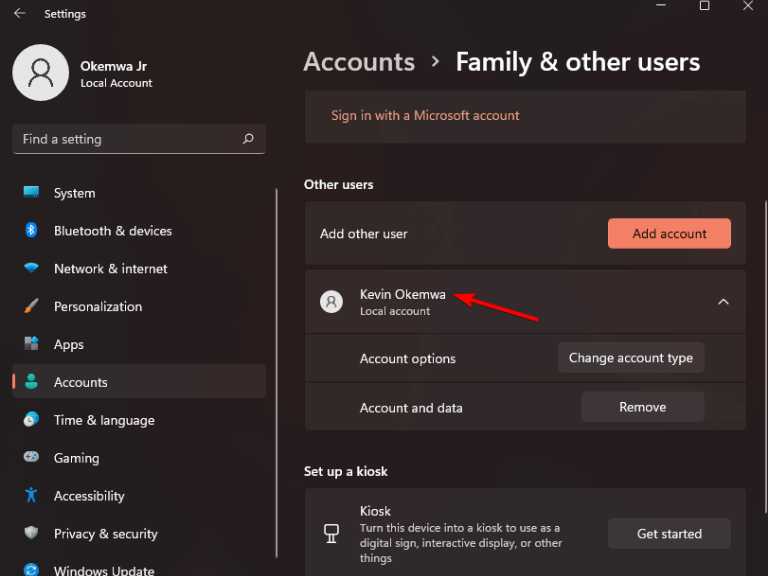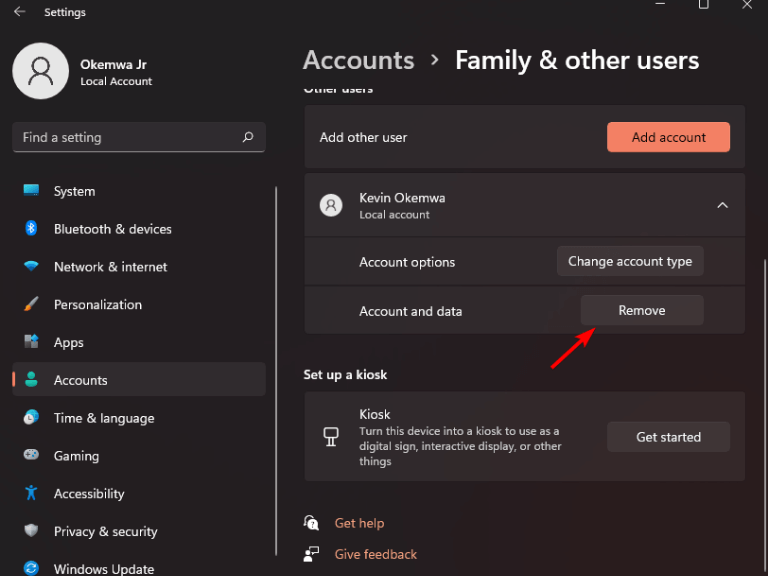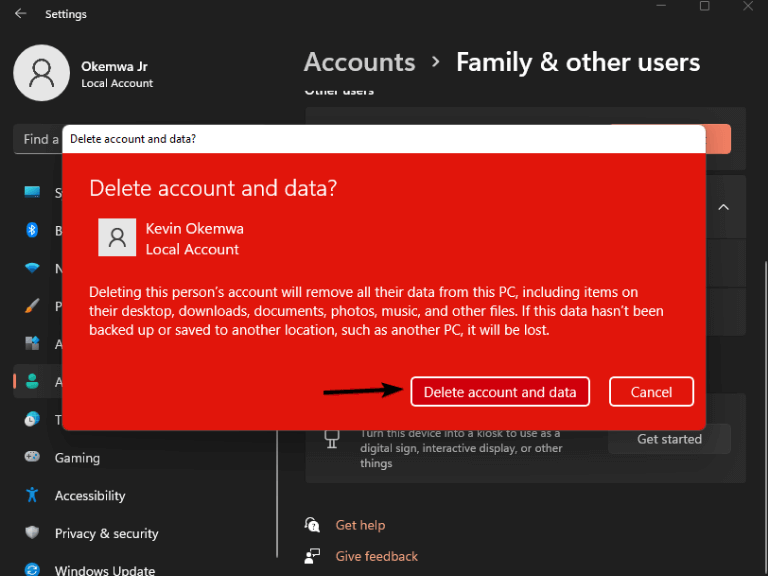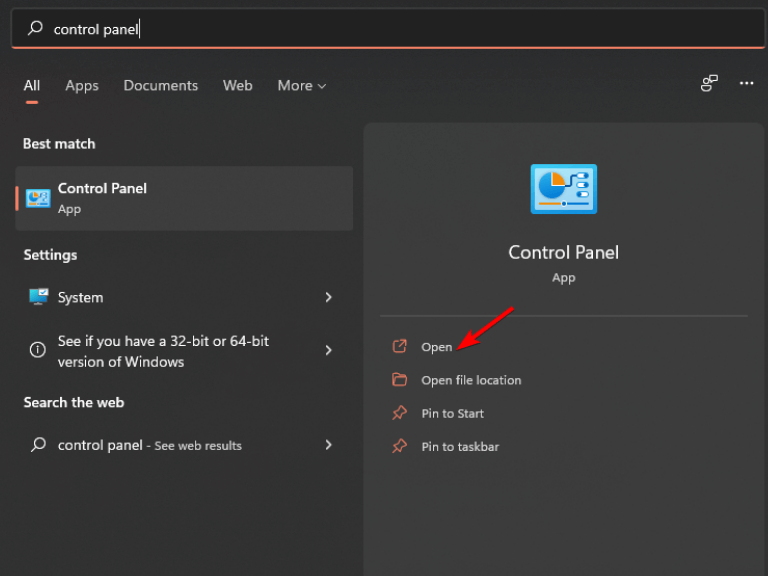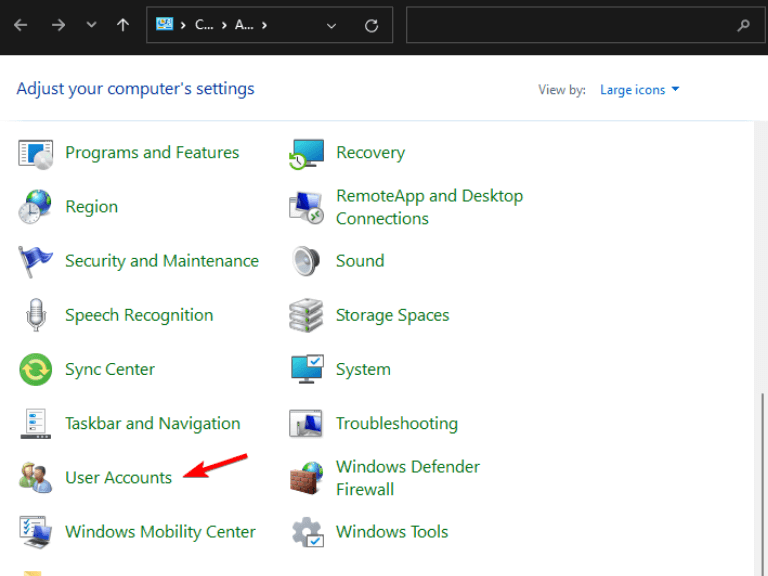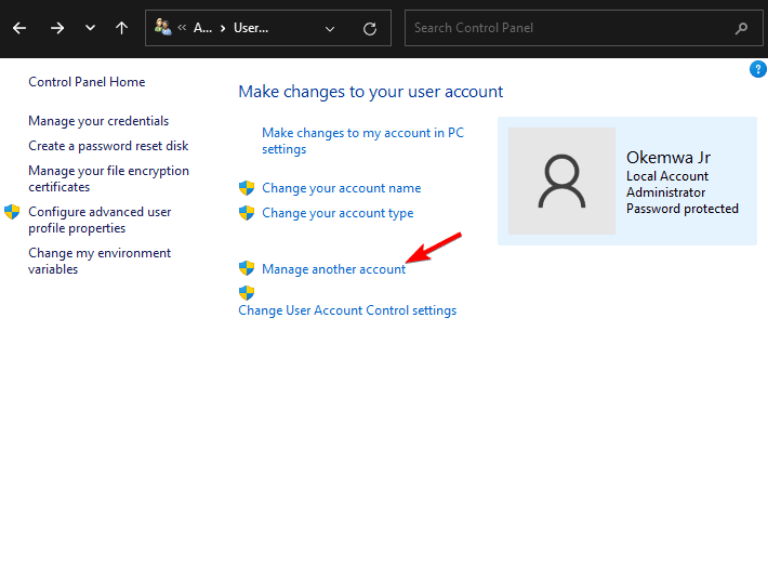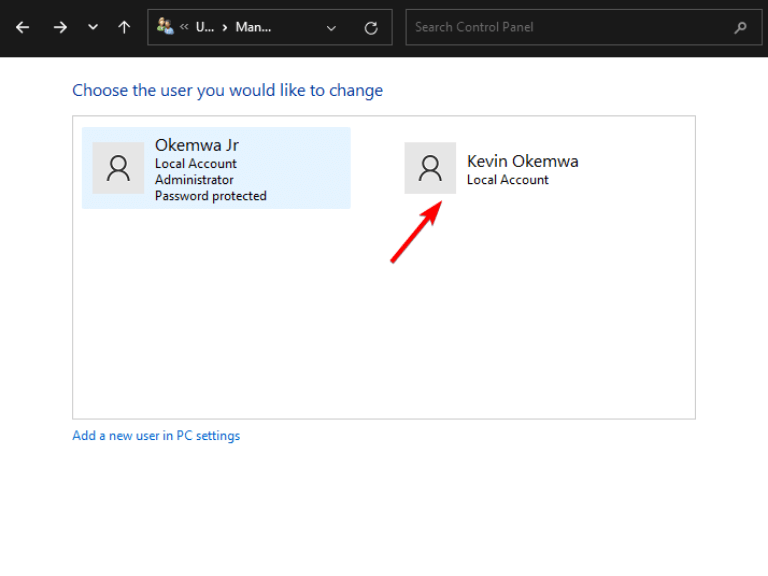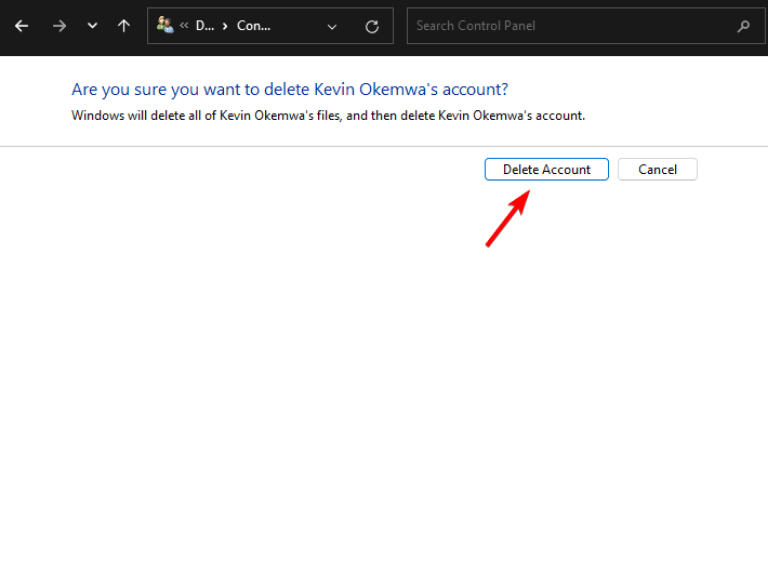Microsoft-accounts zijn gekoppeld aan uw pc-hardware, dus als u uw computer wilt verkopen of weggeven, moet u: verwijder uw Microsoft-account uit Windows. U kunt uw Microsoft-account ook uit Windows verwijderen als u een lokaal account gebruikt in plaats van een Microsoft-account.
In eerdere Windows-versies konden gebruikers een lokaal account instellen en gebruiken zonder in te loggen. De nieuwe Home-editie van Windows 11 vereist echter dat alle gebruikers een Microsoft-account hebben om de eerste installatie te voltooien, wat het moeilijk maakt om ga verder zonder.
Het is vermeldenswaard dat gebruikers worden aangemoedigd om hun Microsoft-accounts te koppelen aan Windows 11. Bovendien kunnen gebruikers die zich aanmelden bij Windows 11 met een Microsoft-account OneDrive en de Microsoft Store gebruiken. Ze hebben ook toegang tot online synchronisatiediensten.
Soms. de noodzaak om uw account uit Windows 11 te verwijderen dient zich aan. In dit artikel geven we u een gedetailleerd overzicht van hoe u uw Microsoft-account uit Windows 11 kunt verwijderen.
Wat kan ik doen om een Microsoft-account uit Windows 11 te verwijderen
De belangrijkste reden waarom mensen hun Microsoft-accounts van Windows 11 willen verwijderen, is vanwege veiligheidsredenen. Dit is vooral het geval als u het apparaat met veel mensen deelt, daarom wordt u gevraagd om te proberen het aantal mensen dat toegang heeft tot uw persoonlijke bestanden en gegevens te beperken.
Hier zijn een aantal methoden die u kunt gebruiken om uw Microsoft-account uit Windows 11 te verwijderen:
1. Maak een lokaal account aan
- druk de ramen toets + l toets tegelijkertijd om de . te openen Instellingen-app.
- Selecteer vervolgens de Account tabblad in het linkerdeelvenster en klik op de Familie en andere gebruikers optie op het rechterpaneel.
- Klik op Account toevoegen onder de Andere gebruikers instelling.
- Als uw apparaat is verbonden met Wi-Fi, selecteert u Ik heb de inloggegevens van deze persoon niet.
- Selecteer vervolgens Een gebruiker toevoegen zonder een Microsoft-account.
- Toets de gebruikersnaam en het wachtwoord van uw voorkeur in als daarom wordt gevraagd. Klik ten slotte op Volgende onderaan het venster om uw lokale account aan te maken.
- Klik op de accountnaam vermeld onder Andere gebruikers in instellingen, om het accounttype te wijzigen in Beheerder.
- Klik vervolgens op de Accounttype wijzigen optie naast account opties.
- Klik op het vervolgkeuzemenu onder Account type. Selecteer vervolgens Beheerder uit de lijst met opties en klik op Oké om de aangebrachte wijzigingen op te slaan.
Opmerking: Het maken van een lokaal account op uw apparaat is essentieel, omdat het een belangrijke rol speelt bij het verwijderen van uw Microsoft-account uit Windows 11.
2. Gebruik de app Instellingen
- druk de ramen toets + l toets tegelijkertijd om de . te openen Instellingen-app.
- Selecteer vervolgens de Account tabblad in het linkerdeelvenster en klik op de Familie en andere gebruikers optie op het rechterpaneel.
- Zoek en klik nu op het Microsoft-account dat u wilt verwijderen onder de Andere gebruikers sectie.
- Klik vervolgens op de Verwijderen knop die grenst aan Account en gegevens.
- Klik op Account en gegevens verwijderen om het proces te bevestigen en af te ronden.
3. Gebruik het Configuratiescherm
Opmerking: U moet een lokaal account met beheerdersrechten hebben om deze methode met succes uit te voeren. Dat gezegd hebbende, moet u er eerst een maken als u deze nog niet heeft. Raadpleeg de eerste methode die in dit artikel wordt vermeld.
- Zoeken naar Controlepaneel in de Start menu, klik op het resultaat dat verschijnt om het te openen.
- Klik op de Gebruikersaccounts.
- Klik vervolgens op Een ander account beheren.
- Er verschijnt een nieuw venster met alle gebruikersaccounts op het systeem. Selecteer vervolgens het Microsoft-account dat u wilt verwijderen.
- Klik vervolgens op Account verwijderen.
Nadat je je Microsoft-account hebt verwijderd, heb je twee opties voor je bestanden. Bewaar ze met een nieuwe account op dezelfde pc of verwijder ze van de pc.Als u ervoor kiest om te verwijderen, bewaart uw pc alleen een bepaald gedeelte van de bestanden en niet alle gegevens die op dat specifieke gebruikersaccount zijn opgeslagen. Selecteer de optie die het beste voor u werkt.
Ontkoppel uw Microsoft-account van Windows 11
Het is ook vermeldenswaard dat, als u wilt voorkomen dat apps toegang krijgen tot informatie van uw Microsoft-account, u de accountsynchronisatiefunctie kunt uitschakelen, die beschikbaar is in het menu Uw instellingen synchroniseren. U kunt ook onze gedetailleerde handleiding bekijken over hoe u uw Microsoft-account kunt ontgrendelen wanneer u bent buitengesloten.
We hopen dat onze methoden uw beveiligings- en privacyproblemen hebben kunnen oplossen. Met welke van de bovenstaande methoden heeft u uw Microsoft-account uit Windows 11 kunnen verwijderen? Deel uw mening met ons in de commentaarsectie hieronder.
FAQ
Hoe zeg ik mijn Microsoft-abonnement op?
Neem contact op met Microsoft Store-ondersteuning Uw Microsoft-abonnement opzeggen Microsoft-accountMicrosoft StoreMicrosoft-accountdashboardMeer… Minder Selecteer de juiste link voor hulp bij het opzeggen van een Microsoft 365- of Xbox-abonnement. Volg voor alle andere abonnementen de stappen in de sectie Andere Microsoft-abonnementen opzeggen.
Hoe verwijder ik een apparaat uit mijn account?
Selecteer onder de naam van uw apparaat Meer acties > Verwijderen. Controleer uw apparaatgegevens, schakel het selectievakje Ik ben klaar om dit apparaat te verwijderen in en selecteer vervolgens Verwijderen. Als u een apparaat voor een kind in uw gezin wilt verwijderen, laat u uw kind inloggen op account.microsoft.com/devices en volgt u dezelfde instructies. Meer hulp krijgen bij het verwijderen van een apparaat
Hoe verwijder ik een Microsoft-account van mijn computer?
Om een Microsoft-account te verwijderen via het paneel Gebruikersaccounts, drukt u op WINDOWS + R om de ‘Opdracht uitvoeren’ te starten, typt u ‘netplzwiz’ in het tekstvak en klikt u vervolgens op ‘OK’ onderaan of drukt u op ENTER. In het paneel ‘Gebruikersaccounts’ worden alle accounts op het systeem weergegeven.
Hoe verwijder ik Microsoft Office volledig van mijn computer?
Methode 1: Installatie ongedaan maken via het Configuratiescherm (of het dialoogvenster Instellingen) Methode 2: Office volledig verwijderen met de ondersteuningstool voor verwijderen (SetupProd_OffScrub.exe) Methode 3: Handmatig verwijderen (Registerhack) Methode 1, “Normaal verwijderen”, is ontworpen met de in de veronderstelling dat u Office opnieuw gaat installeren.
Hoe verwijder ik een e-mailaccount van mijn computer?
Selecteer de Start-knop en selecteer vervolgens Instellingen > Accounts > E-mail en accounts . Open Instellingen voor e-mail en accounts. Selecteer onder Accounts die worden gebruikt door e-mail, agenda en contacten het account dat u wilt verwijderen en selecteer vervolgens Beheren. Selecteer Account verwijderen van dit apparaat. Selecteer Verwijderen om te bevestigen. Een account verwijderen dat door apps wordt gebruikt:
Hoe verwijder je een Microsoft-account van Windows 10?
In het paneel ‘Gebruikersaccounts’ worden alle accounts op het systeem weergegeven. Selecteer het Microsoft-account dat u uit de lijst wilt verwijderen en klik op de optie ‘Verwijderen’.
Hoe de aanmelding bij Microsoft-account te verwijderen uit de app Instellingen?
Methode 3: Verwijder Microsoft-accountaanmelding uit de app Instellingen. Klik op de pagina Instellingen op de optie Accounts. Selecteer daarna de optie Familie en andere gebruikers beschikbaar aan de linkerkant van het menu Accounts. Klik op het Microsoft-account dat u wilt verwijderen en vervolgens uit de beschikbare opties die hieronder worden geopend…
Hoe verwijder ik een gebruiker van een pc met Windows 10?
Selecteer Start > Instellingen > Accounts > Familie en andere gebruikers. Selecteer de naam of het e-mailadres van de persoon en selecteer vervolgens Verwijderen. Houd er rekening mee dat hiermee niet het Microsoft-account van de persoon wordt verwijderd, maar alleen de aanmeldingsgegevens van uw pc. De beste aanpak is dat iedereen die een pc deelt op het werk of op school een eigen Microsoft-account heeft.
Hoe voorkom ik dat Microsoft Office zichzelf opnieuw installeert?
Ik heb een manier gevonden om te voorkomen… ctrl + alt + shift + win van het starten van Office online (of hoe het ook heet), wat op zijn beurt lijkt te voorkomen dat het zichzelf opnieuw installeert. Het is vrij eenvoudig… het vereist het gebruik van…
Hoe Microsoft Office handmatig te verwijderen met PowerShell?
Verwijder Office handmatig met PowerShell. Office verwijderen. Klik met de rechtermuisknop op Start en selecteer Windows PowerShell (Admin). Typ het volgende in het Windows PowerShell-venster: Get-AppxPackage -name “Microsoft.Office.Desktop” | AppxPackage verwijderen. Druk op Enter. Dit duurt een paar minuten.
Hoe verwijder ik Microsoft Office?
De stappen om Office te verwijderen, zijn afhankelijk van het type installatie dat u heeft. De meest voorkomende installatietypen zijn Click-to-Run en Microsoft Windows Installer (MSI). Het andere type is een Office-installatie vanuit de Microsoft Store-app.
Hoe de Microsoft Office-installatiemap in Windows 10 te verwijderen?
Identificeer de installatiemap van Microsoft Office in uw Windows. Het is hoogstwaarschijnlijk als volgt in C:/Program Files: Aangezien u de installatie van Microsoft Office in uw Windows 10 met succes hebt gevonden. Klik nu met de rechtermuisknop op de geselecteerde installatie en klik als volgt op de optie Verwijderen:
Hoe zeg ik mijn Microsoft Office-abonnement op?
Als u het abonnement echter wilt annuleren, kunt u zich aanmelden bij de pagina Mijn account op Office.com met het Microsoft-account dat u hebt gebruikt om u te registreren of te kopen. Om het Microsoft-account te annuleren of te sluiten, raadpleegt u de volgende link en controleert u of dit helpt:
Hoe zeg ik mijn Xbox Game Pass-abonnement op?
Xbox opzeggen Andere Microsoft-abonnementen opzeggen Ga naar Services en abonnementen en meld je aan met het Microsoft-account waarmee je je abonnement hebt gekocht. Het is belangrijk om dat account te gebruiken. Zoek uw abonnement en selecteer Beheren.
Hoe verwijder ik een abonnement van mijn account?
Selecteer op de pagina Abonnementen een abonnement. Selecteer in het menu Meer acties de optie Abonnement opzeggen. Bekijk de belangrijke datums, geef feedback over waarom je opzegt en selecteer vervolgens Abonnement opzeggen. Uw abonnement wordt nu weergegeven in de status Uitgeschakeld en heeft beperkte functionaliteit totdat het wordt verwijderd.